win10开始菜单无法打开怎么办
时间:2015-11-30作者:ujiaoshou
win10虽然在一定程度上回归了win7操作模式,但是还是有些用户不太习惯其中的使用方式。比如遇到win10开始菜单无法打开怎么办?下面小编跟大家说说解决win10开始菜单无法打开的方法。
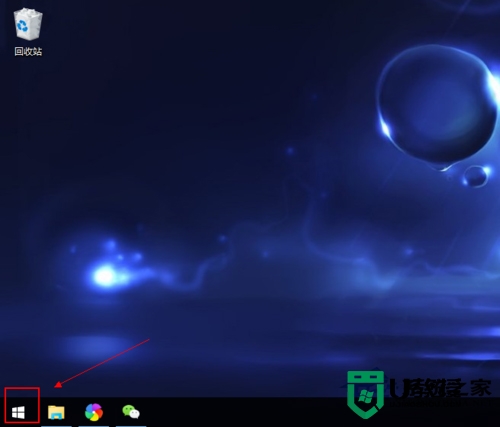
解决方法如下:
方法一:按住win+r组合键,输入dwm,点击回车键,此时桌面窗口管理器就会自动运行。
方法二:Ctrl+Alt+delete呼出任务管理器,结束桌面窗口管理器进程(桌面消失),再点击左上角“文件(F)”-新建任务,输入explorer.exe确定(桌面出现)。
方法三:
1、右键点击任务栏—— 任务管理器,点击文件——运行新任务,新建任务 “powershell”同时勾选下方的“以管理员身份运行” ,点击确定;
2、在弹出“管理员”运行中输入:Get-AppXPackage -AllUsers | Foreach {Add-AppxPackage -DisableDevelopmentMode -Register “$($_.InstallLocation)AppXManifest.xml”};
3、运行完成后,再试试是不是能打开了。
以上就是解决win10开始菜单无法打开的方法,如果有朋友不清楚怎么打开开始菜单,那么可以将此方法推荐给他们。





